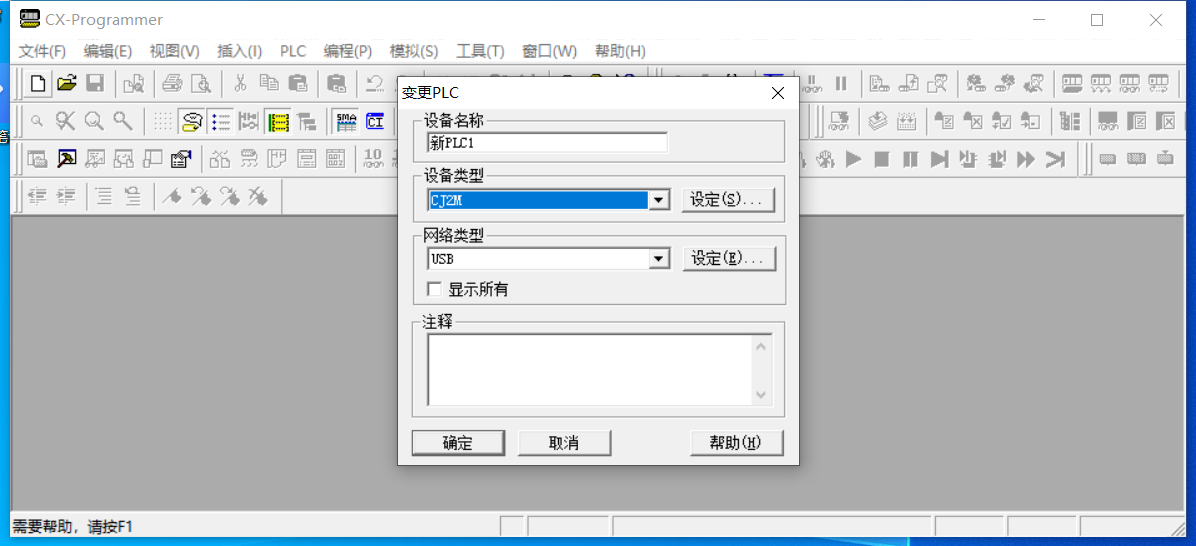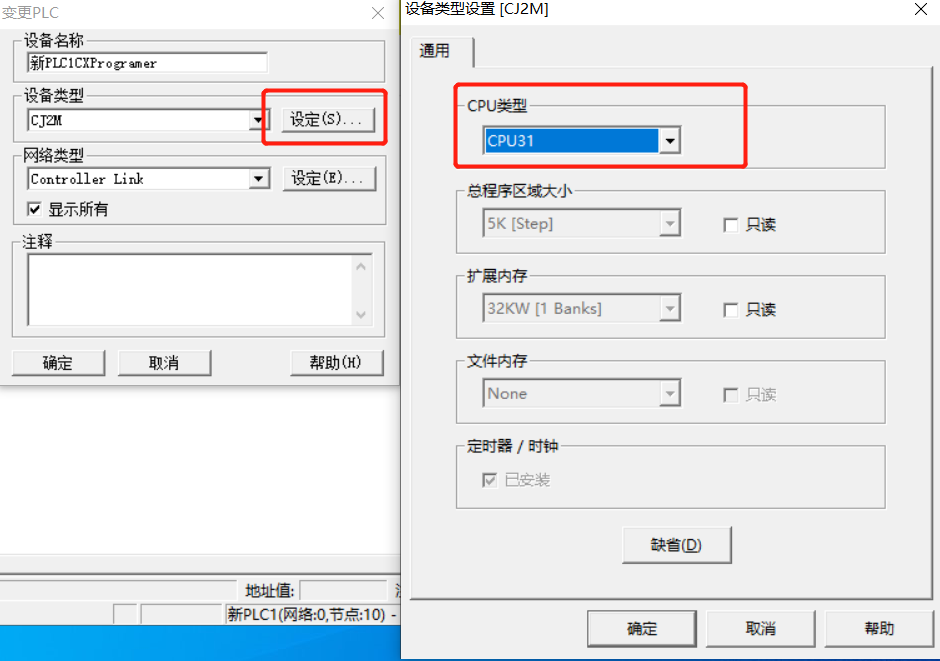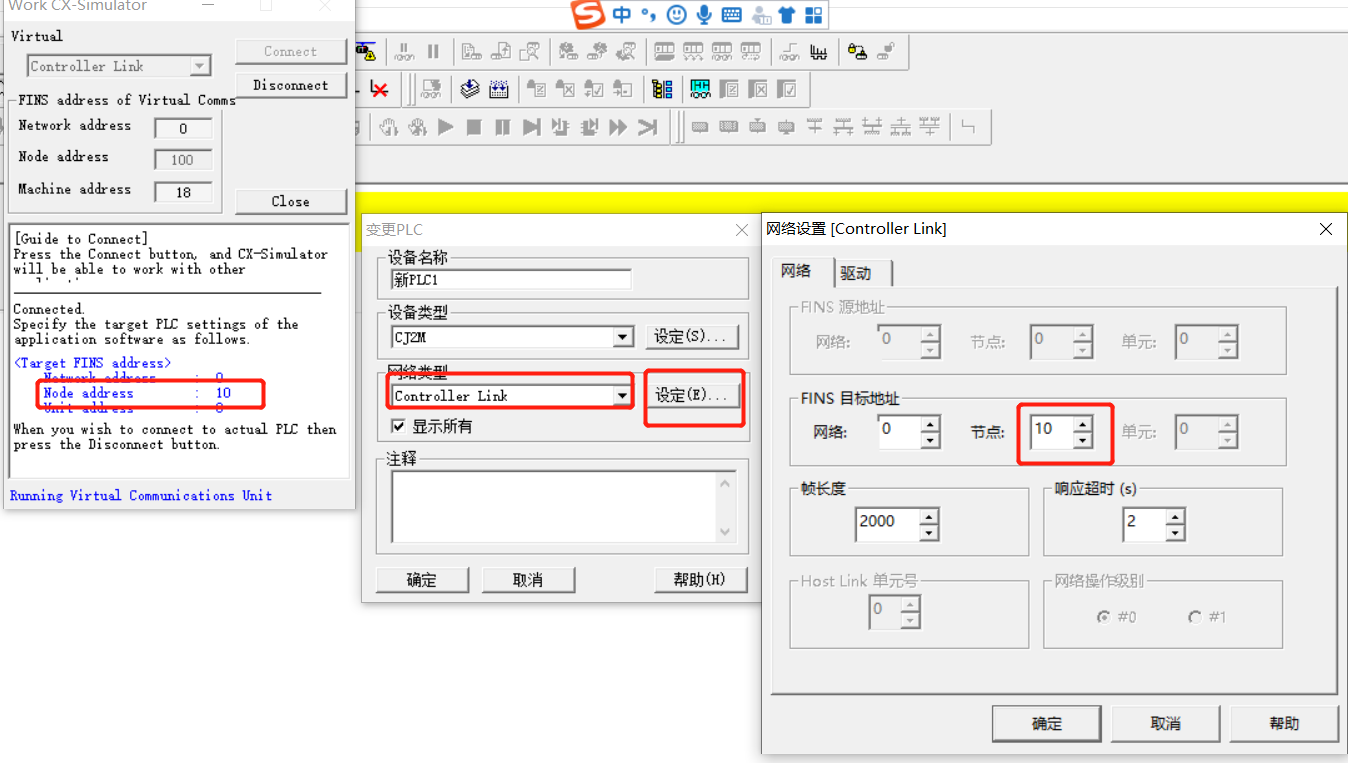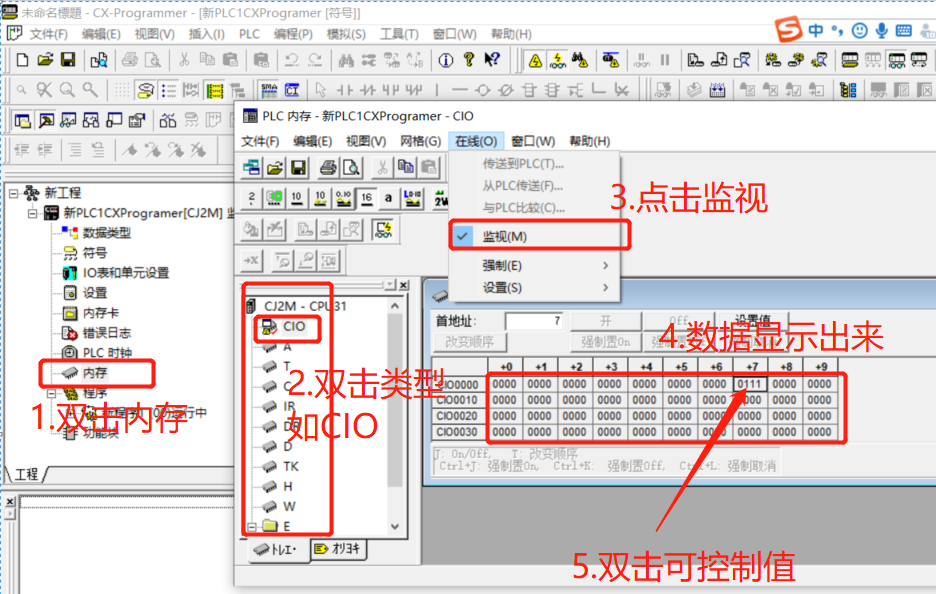...
- 如果没有实际的PLC设备,可以新建模拟器。如果有,网线直连就可以
- 运行CX-Simulator
- 弹出对话框,选择create a new PLC。
- 选择一个数据存放目录,或者使用缺省值
- 选择一个PLC类型,这里我们参考重庆项目,选择C2JM-CPU31,这个我们也有实物PLC可对照
- 选择PLC模块,缺省,直接下一步
- 后续一直下一步,知道完成
不能让CX-Simulator Run起来,否则会将PLC中数据都置0,导致无法修改数据进行测试。PLC/操作模式应该处于调试状态,不要点击“运行”,否则会强制清空数据。- 运行,点击工具栏左侧的三角形图标,RUN会变绿,说明运行起来了
CXProgramer 建立工程并与模拟器连接
- 新建PLC工程
- 设备类型选择正确类型(如CJ2M),再点击设定,选择合适的CPU如CPU31
- 网络类型一定要勾选“显示所有”,然后网络类型就有很多。
- 模拟器的话选择:Control Link,和模拟器一致
- 实际PLC的话,根据连接USB还是网口,选择USB或Ethernet
- PLC/修改通信设置,弹出菜单选择Controller Linker
- 点击Controllerlink的设定按钮,节点数字填写的和模拟器一致,如这里是10
- 设备类型选择和PLC或模拟器一样的类型(如CJ2M),并打开设定按钮,选择正确的CPU(和模拟器或实际相同,如这里是CPU31)
- 选择PLC/在线工作,此时提示:,点击“是”
- 连接成功,应该没有提示报错,此时已经连接上模拟器或PLC。查看工程/内存,打开一类寄存器,菜单会多一个在线菜单,说明成功
...
- 按照上面步骤,连接上模拟器或PLC后
- 双击下图左侧“内存”
- 在弹出框中双击一个寄存器类型,如CIO
- 选择 在线/监视,让监视处于选中状态
- 数据区能看到实时数据了
- 双击某个数据,能修改数据的值。修改后,PLC上的值就修改了。如果重启CX-Programer并新建一个工程,连接PLC后监视相应数据块,发现值上上次修改的值双击某个数据,能修改数据的值